电脑如何设置开机密码教你电脑如何设置开机密码
为了更好的保护自己的个人隐私,给电脑设置开机密码是必不可少的一道关卡了,有不少的用户刚接触电脑,有很多的东西都不是很熟悉,有用户看到其他的用户在开机都会需要输入一串数字才能打开,觉得很好玩,很有趣,但是却基于自己的技能不足,如何设置win10开机密码呢?就此问题,下面小编教你电脑如何设置开机密码。 电脑如何设置开机密码 打开设置界面 点击上图中的账户选项, 点击上图中箭头所示的登陆选项
为了更好的保护自己的个人隐私,给电脑设置开机密码是必不可少的一道关卡了,有不少的用户刚接触电脑,有很多的东西都不是很熟悉,有用户看到其他的用户在开机都会需要输入一串数字才能打开,觉得很好玩,很有趣,但是却基于自己的技能不足,如何设置win10开机密码呢?就此问题,下面小编教你电脑如何设置开机密码。
电脑如何设置开机密码
打开设置界面

点击上图中的账户选项,

点击上图中箭头所示的登陆选项。#f#

点击上图箭头所示的“添加”菜单

输入自己设定的密码两次,并且输入密码提示,完成后点击下一步

点击上图中的完成按钮,进入下图界面。说明密码已经添加成功了。
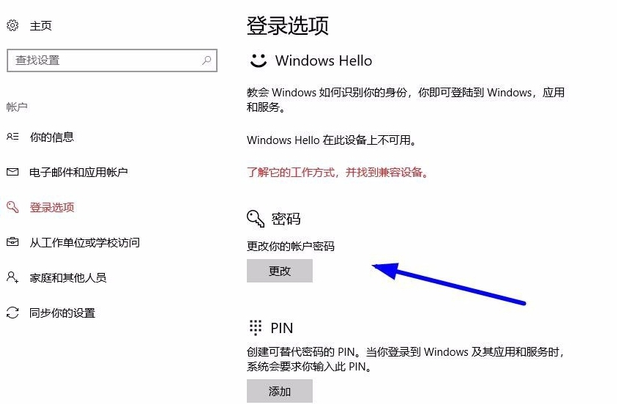
以上就是电脑如何设置开机密码介绍了,希望对大家有所帮助。
声明:本文内容来源自网络,文字、图片等素材版权属于原作者,平台转载素材出于传递更多信息,文章内容仅供参考与学习,切勿作为商业目的使用。如果侵害了您的合法权益,请您及时与我们联系,我们会在第一时间进行处理!我们尊重版权,也致力于保护版权,站搜网感谢您的分享!






